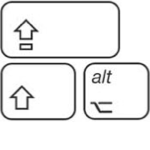
C'est lorsqu'on en change, que l'on se rend compte des habitudes prises et de la difficulté à saisir avec un autre clavier… Cherchant les touches pour les majuscules accentuées, sur un clavier PC Windows, j'eu pour réponse : « non, y'a pas de touche pour ça. » Vraiment ? Vous me direz que le nombre de touches de clavier est limité et ne peut représenter tous les « caractères spéciaux » du français. Spéciaux ? Ça me laissera perplexe. Parce que saisir dans un français correct est pour moi un réflexe, c'est-à-dire une réalité, pas un fantasme. « Y'a bien quelques raccourcis, pour saisir les caractères qu'on voit en plus sur certaines touches. Mais non, on ne peut pas faire ça. Ou alors… peut-être avec un code. » Pardon ? « Mais sur Mac, c'est pire, non ? Y'a qu'un seul caractère par touche ! » Alors… laissez-moi vous montrer. Voici le clavier de mon Mac :

Ça ressemble à n'importe quel clavier français AZERTY. Tout simple. De prime abord. Car simple ne veut pas dire simpliste ni limité. La diversité, et la complexité, sont cachées. Voyons voir ça…
Il y a trois touches magiques à connaître, seulement trois (et aucun code bizarre), pour saisir plusieurs centaines de caractères — c'est plus qu'il n'en faut pour rédiger correctement en français —, à partir des 78 touches du clavier :
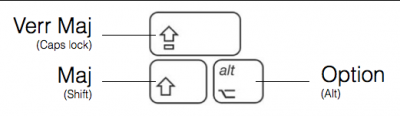
Actionner la touche ⇪ (appelée « Verr Maj » ou « Caps lock ») permet, comme son nom l'indique, de passer le clavier en lettres capitales, TOUT le clavier — ça semble éperdument logique, mais comme ça ne l'est pas partout, je précise — y compris ses caractères accentués, transformant bien « é » en « É », « à » en « À », « ç » en « Ç »… (là où PC Windows affiche, allez savoir pourquoi, les chiffres) :

Comme partout, presser la touche ⇧ (appelée « Maj » ou « Shift ») en même temps qu'une autre touche permet de saisir le caractère correspondant en majuscule, ponctuellement, mais aussi d'accéder aux chiffres :
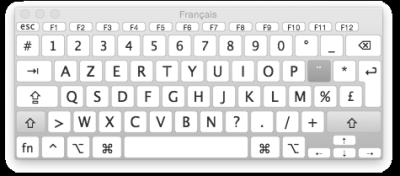
Presser la touche ⌥ (appelée « Option » ou « alt ») en même temps qu'une autre, permet de saisir des caractères moins courants mais indispensables, comme le « œ » (derrière « o »), l'euro « € » (derrière « $ »), le signe différent « ≠ » (derrière « = »), ou encore la lettre « π » (derrière « p ») :

Combiner les touches, ⌥+⇧, permet d'obtenir les capitales correspondantes, soit le « Œ », « ¥ », « ± » et « ∏ », des exemples précédents :

Si vous voulez voir ces claviers chez vous, utilisez le « visualiseur de clavier » de votre Mac. C'est aussi un clavier virtuel, qui permet de rédiger sans clavier physique, par exemple, s'il est en panne.
Raccourcis de saisie intuitifs
Rassurez-vous, il n'est pas nécessaire d'apprendre la disposition des touches de ces différents claviers, tels qu'ils se présentent ici, afin d'illustrer cette explication. Il suffit de comprendre la logique qui préside cette disposition : les caractères plus rares se cachent — dans la mesure du possible — derrière le caractère courant le plus ressemblant. Et le raccourci de saisie correspondant est d'autant plus complexe que le caractère est rare. J'ai fini par mémoriser quelques suites de caractères qui « s'empilent » derrière telle ou telle touche. Par exemple :
ø ⇪ ⇧+ ⌥+ ⌥+⇧+
é é É 2 ë „
è è È 7 « »
O o O O œ Œ
0 à À 0 ø Ø
= = = + ≠ ±
( ( ( 5 { [
L l L L ¬ |
P p P P π ∏
; ; ; . … •
- - - _ — –
Et c'est ainsi que l'on trouve le pipe « | », derrière la lettre qui lui ressemble le plus, le « l » et le « ¬ » derrière le « L ». Et, ma suite préférée : parenthèse, crochet et accolade sous la même touche, ce qui est bien pratique pour les équations mathématiques et la programmation.
Caractères accentués en infobulle
Si vous ne savez pas comment accéder à la version accentuée d'une lettre, et que vous ne connaissez pas encore le raccourci correspondant, il suffit d'un appui long sur la touche, oui, comme sur les terminaux tactiles, pour faire apparaître toutes les versions accentuées en infobulle, davantage que celles nécessaires en français :
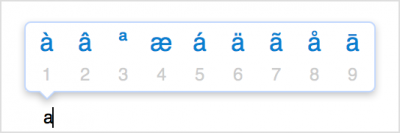
Il vous en manque ?
Ce sont là les caractères que l'on peut faire avec un clavier français AZERTY. Je vous laisse découvrir toutes les possibilités. S'il vous en manque, utilisez le « visualiseur de caractères », qui permet de saisir des flèches de toutes sortes, des symboles mathématiques, des picto unicode et des emojis.
Si la disposition des touches ne vous convient pas, essayez les autres claviers français disponibles : belge, numérique (pour les comptables qui souhaitent garder les chiffres en accès direct) ou PC (pour les transfuges nostalgiques), et même en QWERTY : canadien et suisse romand.
Et si vous n'en avez pas encore assez, vous pouvez activer un autre clavier : grec, japonais, hébraïque, khmer, persan, népalais, kurde… Plus d'une centaine d'autres dispositions (keymap), dans d'autres langues et alphabets, sont disponibles par défaut, soit un nombre de caractères vertigineux, permettant d'écrire dans à peu près toutes les langues.
Mais en aucun cas vous n'aurez à retenir des codes compliqués comme les « Alt codes » Windows, où pour la simple lettre « É » il faut saisir le code « Alt+0201 » !
Bref, libre de choisir
Ce qui m'intéresse ici est — non pas de fanfaronner avec mon clavier de telle marque, mais plutôt — la complétude d'interface proposée, qui sert aussi bien les besoins simples du débutant que ceux avancés du rédacteur multilingue, du maniaque d'orthographe ou de typo. L'utilisateur peut l'appréhender à sa guise, se limiter à l'usage superficiel du clavier physique tel qu'il le voit, ou découvrir progressivement ses possibilités, avec une courbe d'apprentissage accompagnée de plusieurs aides : raccourcis de saisie, infobulle, visualiseur de clavier, de caractères.
Si limitation il y a, elle n'est pas ici imposée par l'interface, car le clavier proposé est plus que complet, mais dépend de la curiosité de l'utilisateur, qui est donc laissé libre de choisir l'usage qui lui agrée.
Voir aussi :
- Visualiser les touches du clavier Mac, Utiliser son mac
- Saisie d'accents, de caractères emoji et de symboles sur votre Mac, support Apple
- Un clavier Apple sous Windows, Ici & ailleurs
- Boot camp : claviers Apple et correspondance de claviers Windows XP, X-solutions
Je n'ai pas trouvé d'article étudiant l'ergonomie de cette interface, pourtant remarquable. Ni su trouver son histoire : quand cela a-t-il été inventé ? Quelle est l'histoire des claviers Apple ?

